
Platforma e-commerce


- Lekcje
- Towary
- Zamówienia
- Powiadomienia
- Projekt
- Dostawa i płatność
- Wymiana danych
- Sprzedaż i konwersja
- Rozszerzone możliwości
- Rozwiązywanie problemów
- Przechodzenie na Web-systems.pro
- CRM
- Witryna
- Blog
- Zdjęcia
- My Lang
- Mailer
- Wsparcie
- Forum
- Pieniądze
- Pliki
- Chmura
- Ustawienia
- Tworzenie strony internetowej
- Praca z pocztą
- Sklep web-systems.pro
- Rozwiązywanie problemów
Dla aplikacji "Sklep" można stworzyć sklep internetowy na Facebooku. Strona sklepu miałaby taki sam wygląd jak standardowe strony na Facebooku, tak aby odwiedzający postrzegali ją jako część sieci społecznościowej.
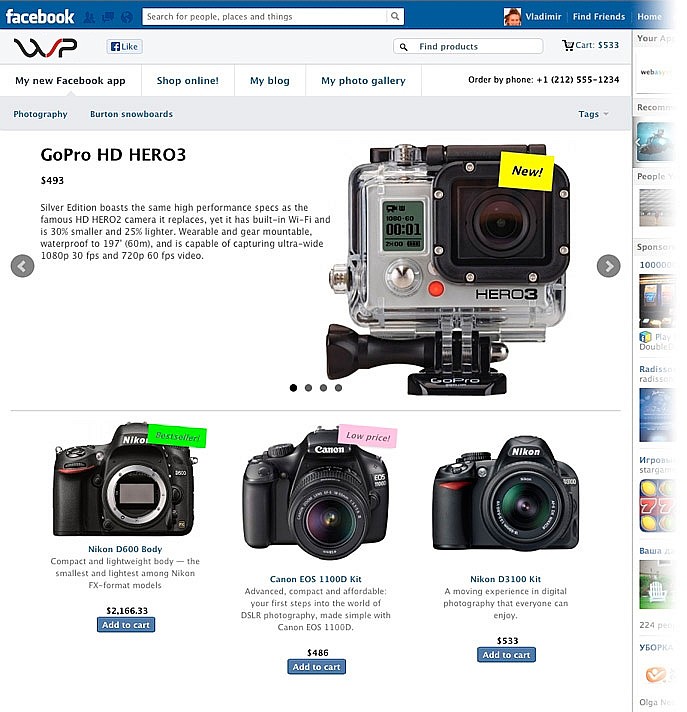
Krótko o tym, co trzeba zrobić:
- Utwórz w aplikacji "Sklep" osobny witrynę sklepową w stylu Facebooka.
- Utwórz aplikację na koncie w sieci społecznościowej.
1. Tworzenie specjalnej witryny w aplikacji "Sklep"
Aby połączyć swój sklep internetowy z Facebookiem, wymagany jest certyfikat SSL dla nazwy domeny, pod którą będzie działał Twój sklep internetowy.
Dla użytkowników chmury Web Systems Pro otrzymują bezpłatny certyfikat SSL dla domen standardowych ***.wsp-cloud.eu. Dzięki standardowej domenie możesz stworzyć pełnoprawny sklep internetowy na Facebooku bez konieczności rejestrowania własnej nazwy domeny.
- Zarejestruj się w chmurze Web Systems Pro i aplikacji "Sklep" zgodnie z instrukcją.
- Zaloguj się do backendu Web Systems Pro i zainstaluj motyw projektowy "Facebook" w aplikacji "Instalator".
- W aplikacji "Witryna" przejdź do sekcji "Struktura" i dodaj nową regułę dla aplikacji "Sklep". Dla tej reguły wpisz adres facebook/* i wybierz motyw projektowy "Facebook". Ta reguła utworzy osobną witrynę pod podanym adresem.
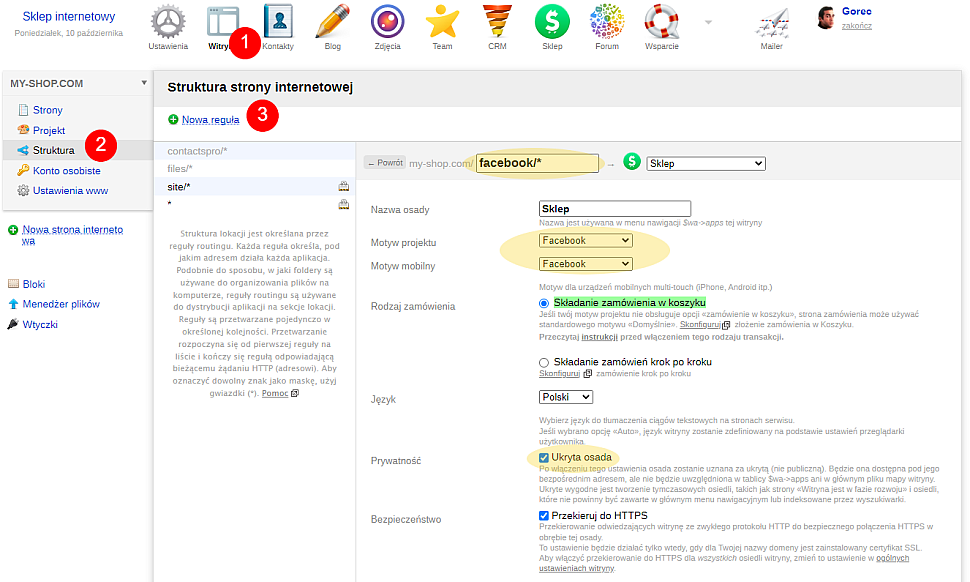
Możesz również określić inny adres dla frontu sklepu na Facebooku, jeśli zastosujesz się do zaleceń.
- Włącz pole wyboru "Ukryta osada" - aby link do tego sklepu nie pojawiał się w menu głównym witryny. Wybierz inne ustawienia reguł według własnego uznania i zapisz zmiany.
- W aplikacji "Sklep", w zakładce "Projekt → Strony" dla utworzonej witryny dodaj stronę informacyjną z warunkami polityki prywatności dla użytkowników sieci społecznościowych. Skopiuj adres URL strony, będziesz go potrzebował, aby opublikować aplikację do wszystkich swoich użytkowników sieci społecznościowych.
Aby go przetestować, otwórz w przeglądarce adres utworzonej witryny. Jego wygląd powinien być dopasowany do wyglądu portalu społecznościowego.
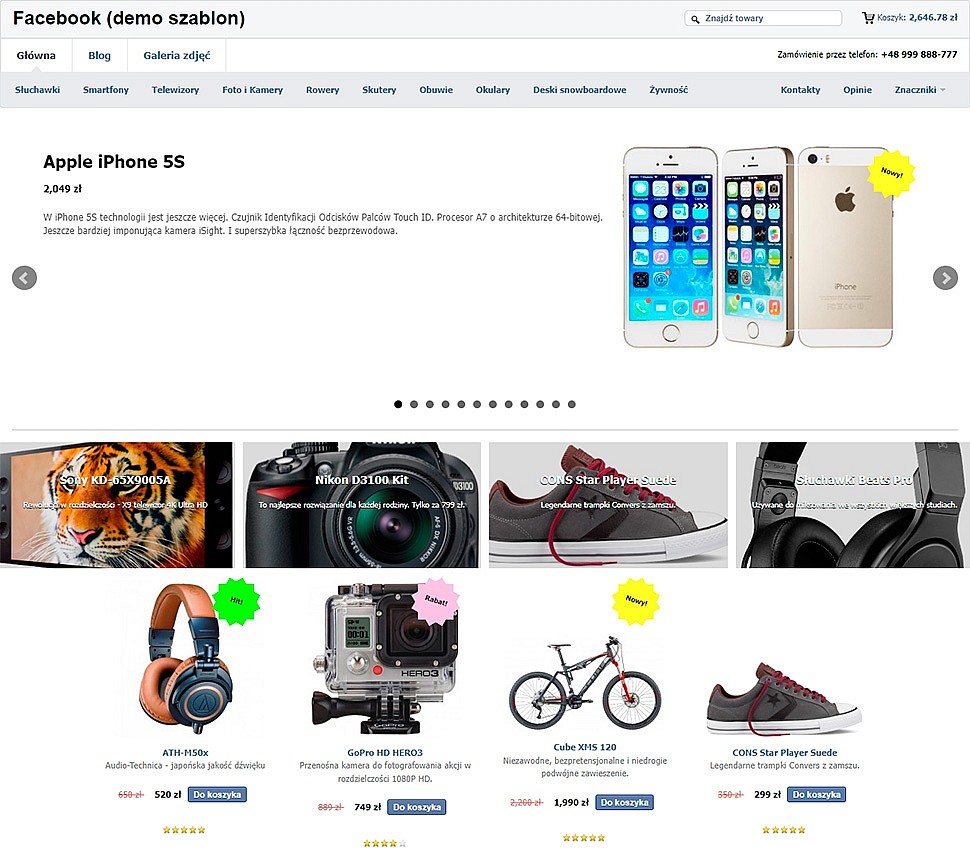
2. Konfiguracja aplikacji na Facebooku
Zaloguj się na Facebooku. Jeśli nie masz konta na tym portalu społecznościowym, zarejestruj się.
Otwórz stronę tworzenia aplikacji. Rozwiń status swojego konta do statusu dewelopera.
2.1 Tworzenie strony sklepu
Strona sklepu na "Facebooku" jest podobna do Twojej osobistej strony w mediach społecznościowych. Nie jest on jednak tworzony dla osoby, ale dla organizacji lub grupy. Ten typ strony pozwala na publikację informacji o sklepie internetowym i firmie. Przykład takiej strony - https://www.facebook.com/Google
Przejdź do tworzenia strony. Wybierz typ strony "Business or Brand" (Firma lub Marka) i kliknij "Get Started".
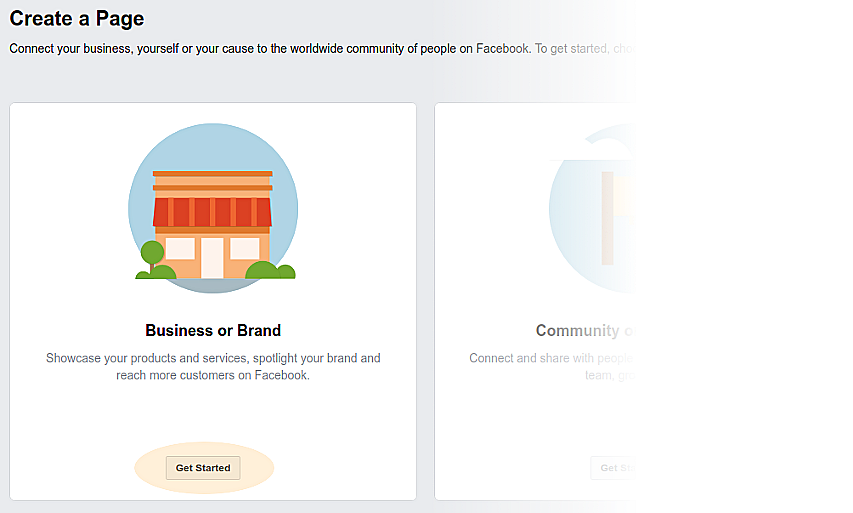
Wprowadź nazwę strony i wybierz kategorię. Wpisz adres firmy i numer telefonu.
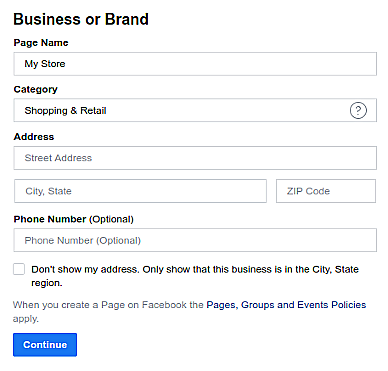
Postępuj zgodnie z podpowiedziami interfejsu. Po utworzeniu, strona Twojego sklepu może wyglądać tak:
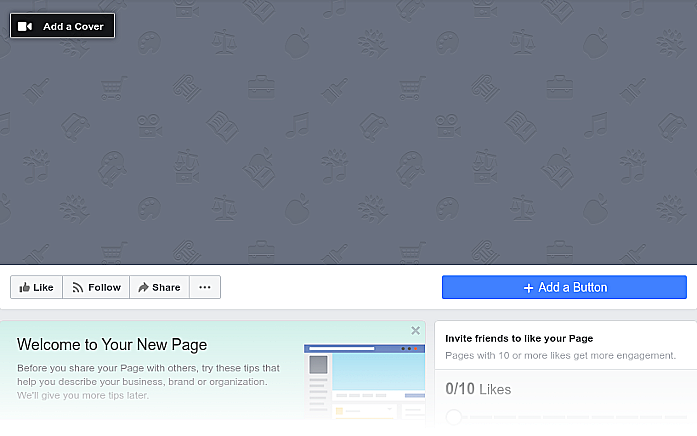
Teraz musisz dodać do utworzonej strony zakładkę, która będzie służyła do otwierania witryny sklepu w ramach sieci społecznościowej. Użytkownik pozostanie wizualnie w obrębie głównej strony sklepu, ale będzie mógł dokonywać zakupów w ramach witryny sklepu internetowego. Zakładka otworzy aplikację ze sklepem internetowym stworzonym na platformie Facebook.
Aby stworzyć zakładkę na stronie sklepu, strona musi mieć więcej niż 2000 obserwujących. Jest to wymóg portalu społecznościowego.
2.2 Tworzenie aplikacji na Facebooku
1) Przejdź do sekcji Zarządzanie aplikacjami dla deweloperów.
2) Kliknij na przycisk "Add a New App" (Dodaj nową aplikację).
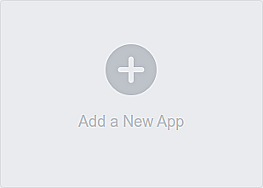
3) Wpisz dowolną nazwę dla aplikacji - na przykład nazwę swojego sklepu internetowego. Wybierz kategorię aplikacji, np. "Shopping". Kliknij na "Create App ID".
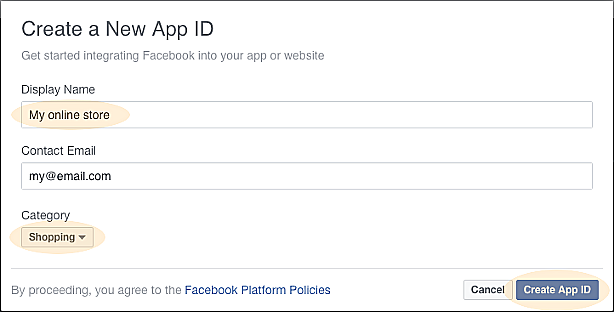
4) Przejdź do "Settings → Basic" (Ustawienia → Podstawowe).
W polu "Privacy Policy URL" (URL polityki bezpieczeństwa) wpisz adres strony z polityką bezpieczeństwa użytkownika Facebooka. Jest to obowiązkowy wymóg sieci społecznościowej, aby opublikować aplikację dla wszystkich użytkowników.
Kliknij na przycisk "Add Platform" (Dodaj platformę).
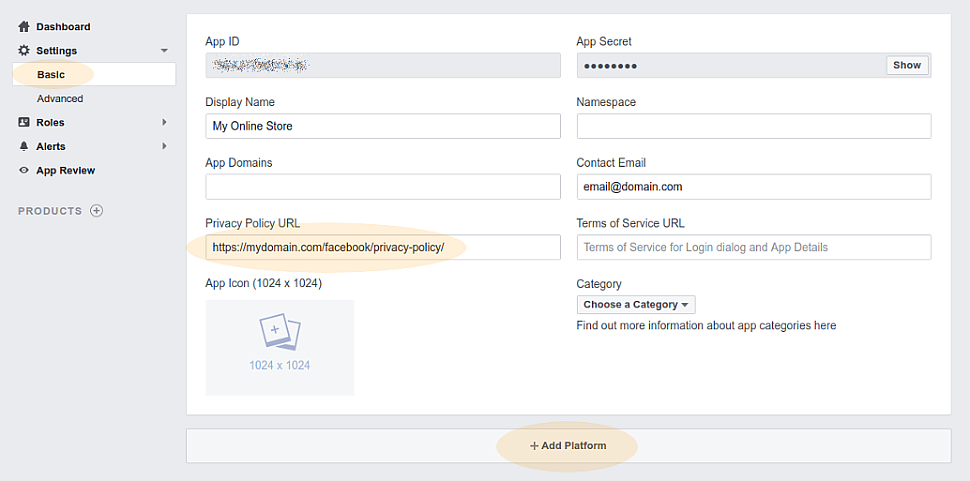
5) Wybierz "Facebook Web Games".
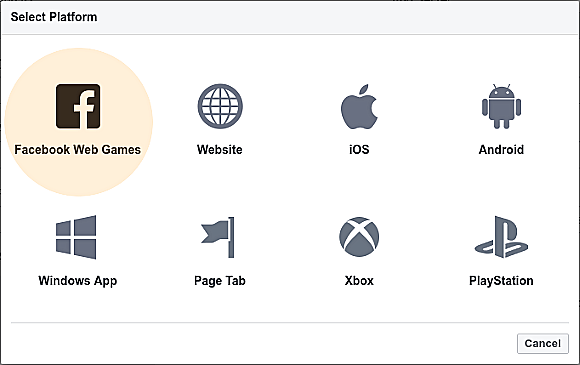
6) Na stronie ustawień aplikacji zostanie dodane nowe pole "Web Games on Facebook".
W polu "Facebook Web Games URL (https)" należy wstawić adres URL sklepu Facebook utworzonego w backendzie Web Systems Pro - z podaniem protokołu https://.

Zapisz ustawienia.
7) Skopiuj “App ID” znajdujący się na górze strony. Będzie on potrzebny do dalszej konfiguracji.
2.3 Dodanie zakładki sklepu do strony sklepu
Aby utworzyć zakładkę na stronie sklepu, strona musi mieć więcej niż 2000 obserwujących. Jest to wymóg portalu społecznościowego. Przed kontynuacją konfiguracji poczekaj, aż strona Twojego sklepu będzie miała wymaganą liczbę obserwujących.
1) Na stronie ustawień aplikacji w "Settings → Basic" (Ustawienia → Podstawowe), kliknij "Add platform" (Dodaj platformę) na dole.
2) Wybierz opcję "Page Tab".
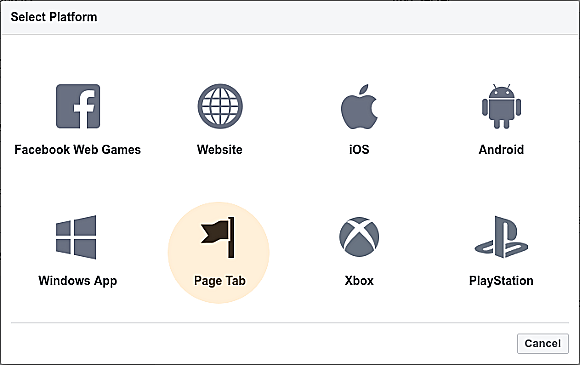
Wypełnij wartości:
- Bezpieczny adres URL zakładki Strony: Skopiuj tutaj adres URL specjalnej witryny określającej protokół HTTPS.
- Nazwa zakładki strony: Dowolny tytuł tekstowy, który ma być wyświetlany na zakładce, np: "Sklep". Kupujący klikną tę zakładkę na stronie sklepu, aby otworzyć witrynę sklepu internetowego i przejść do zakupów.
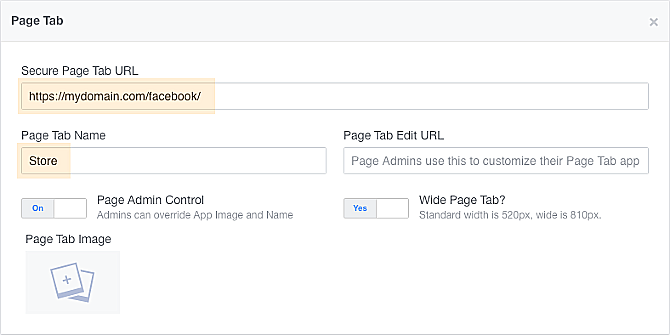
Zapisz zmiany.
3) W osobnej karcie przeglądarki, w pasku adresu wpisz adres taki jak:
https://www.facebook.com/dialog/pagetab?app_id=APP_ID&redirect_uri=SECURE_PAGE_TAB_URL
Zastąp APP_ID i SECURE_PAGE_TAB_URL tymi wartościami:
- APP_ID: numeryczny identyfikator aplikacji
- SECURE_PAGE_TAB_URL: Adres URL specjalnej witryny sklepowej z określeniem protokołu HTTPS
Przykład:
https://www.facebook.com/dialog/pagetab?app_id=1234567890&redirect_uri=https://mydomain.com/facebook/
4) Na otwartej stronie wybierz z listy "Choose Facebook Pages" nazwę strony sklepu i kliknij "Add Page Tab".
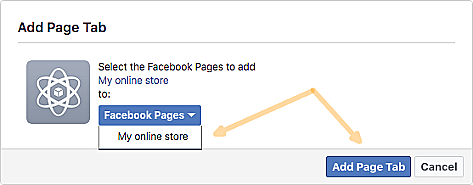
W zakładce przeglądarki powinna otworzyć się specjalna witryna Twojego sklepu internetowego. Będzie to oznaczało, że zakładka z aplikacją została dodana do strony sklepu.
Tak może wyglądać zakładka aplikacji:
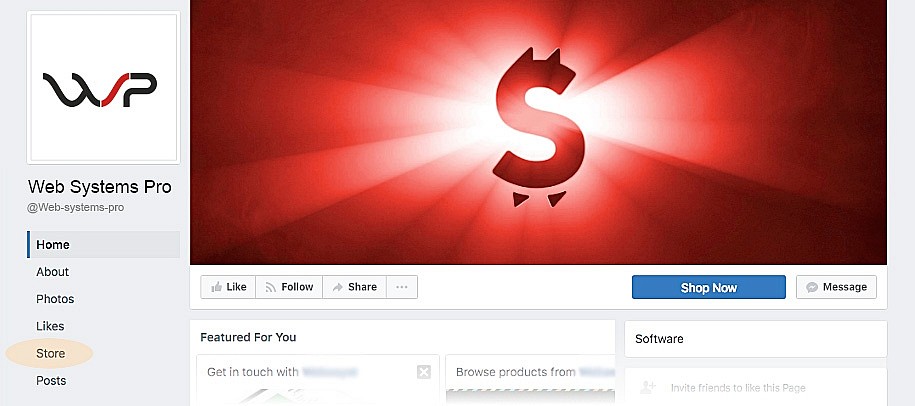
2.4 Podłączenie motywu projektowego do aplikacji na Facebooku
Otwórz listę swoich aplikacji na Facebooku. Kliknij nazwę swojej aplikacji.
Skopiuj "App ID" i wklej go do odpowiedniego pola ustawień motywu projektu w backendzie "Sklep → Projekt → Wygląd".
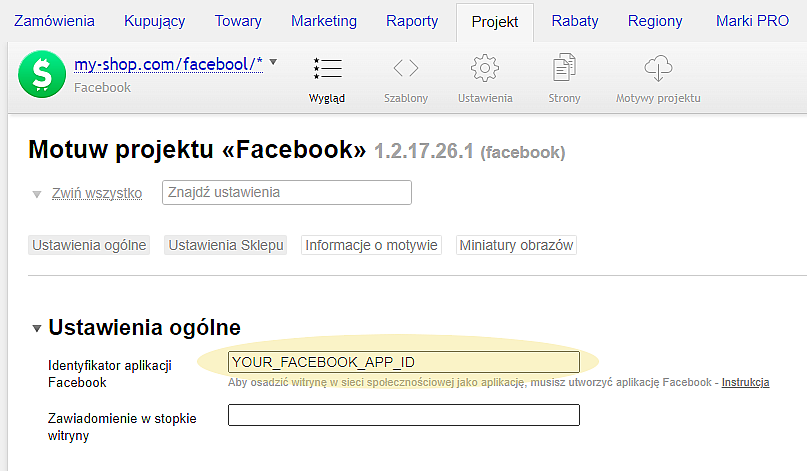
2.5 Opublikuj aplikację do wszystkich użytkowników sieci społecznościowych
Wróć do strony ustawień aplikacji "Sklep", przejdź do "Settings → Basic" (Ustawienia → Podstawowe) i wklej adres URL strony z polityką prywatności w polu "Privacy policy URL" (Adres URL polityki prywatności). Treść tej strony możesz umieścić na swojej stronie internetowej korzystając z szablonu w tym artykule. Zapisz ustawienia aplikacji.
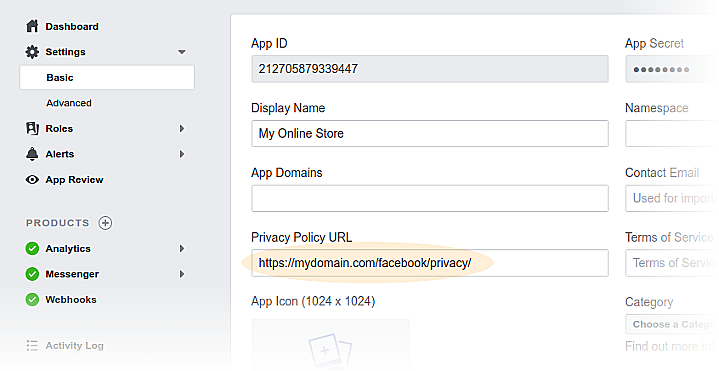
Przejdź do zakładki "App Review" (Sprawdzanie aplikacji).
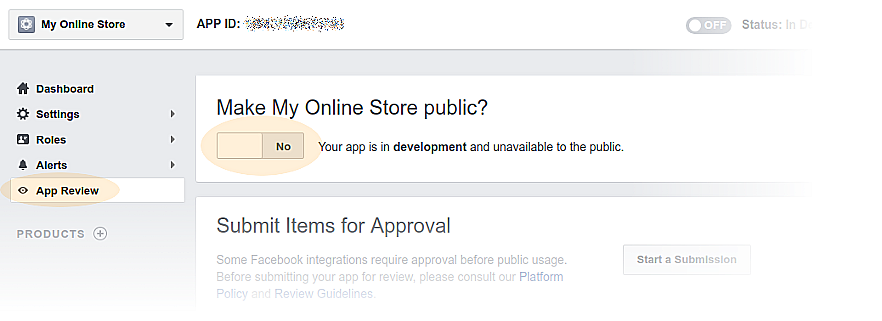
Ustawić przełącznik dostępności publicznej w pozycji "Yes".
Wybierz kategorię dla swojej aplikacji - na przykład "Shopping".
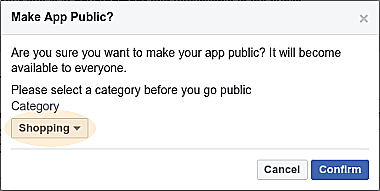
Potwierdzić wybór przyciskiem .
Poczekaj, aż aplikacja zostanie zatwierdzona przez moderatorów sieci społecznościowej.
Zrobione!
Stworzyłeś swój sklep internetowy na Facebooku za pomocą aplikacji "Sklep". Okno produktu jest dostępne jako osobna zakładka na stronie sklepu na Facebooku, gdzie można przyjmować zamówienia od odwiedzających sieć społecznościową.
Możesz również połączyć inne aplikacje Web Systems Pro z witryną sklepu internetowego na Facebooku, jak opisano poniżej.
Integracja z innymi aplikacjami Web Systems Pro
Motywy projektowe dostosowane do Facebooka są dostępne dla innych aplikacji: " Witryna", "Blog" i "Zdjęcia". Pozwala to na dodanie do specjalnej witryny sklepu dodatkowych zakładek: "O firmie", "Nasz blog", "Album zdjęć" itp.
W tym celu w sekcji "Struktura" aplikacji "Witryna" utwórz osobne reguły dla odpowiednich aplikacji: "Witryna", "Blog", "Zdjęcia". We właściwościach tych rozliczeń wybierz motyw projektowy "Facebook" i włącz właściwość "Ukryte rozliczenie" - taką samą jak dla dedykowanej witryny sklepowej.
W edytorze projektów w szablonie index.html tego motywu projektowego wygeneruj listę zakładek według przykładu:
{$fb_tabs = [
[
'url' => '/facebook/',
'name' => 'Shop'
]
,
[
'url' => '/facebook/site/',
'name' => 'About'
]
,
[
'url' => '/facebook/blog/',
'name' => 'Our blog'
]
]}
W elementach url wpisz adresy osiedli utworzonych w aplikacji "Witryna", bez symbolu * na końcu.
Dla elementów name wpisz dowolne tytuły.
Tak wygląda front sklepu na Facebooku z dodanymi w tym przykładzie zakładkami:
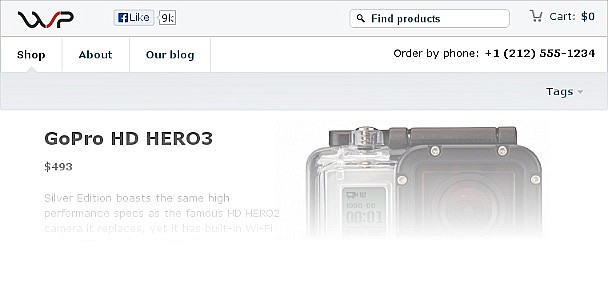
Przykład polityki prywatności
Niniejsza polityka prywatności, zwana dalej "Polityką", określa sposób przetwarzania danych osobowych, które mogą być uzyskane od użytkownika, zwanego dalej "Użytkownikiem", niniejszej aplikacji, zwanej dalej "Aplikacją". Aplikacja jest dostarczana przez [NAZWA FIRMY], zwaną dalej "Autorem". Strona internetowa Autora to www.domain.com. Korzystanie lub jakikolwiek dostęp do Aplikacji oznacza zgodę Użytkownika z warunkami Polityki.
1. Pozyskiwanie danych osobowych od Użytkownika
Aplikacja służy do składania przez Użytkownika zamówień u Autora oraz do ich realizacji przez Autora. Złożenie zamówienia przez Użytkownika wiąże się z przekazaniem Autorowi jego danych osobowych, co jest niezbędne do normalnego funkcjonowania Aplikacji. Te dane osobowe są dalej nazywane "Podstawowymi danymi osobowymi".
Dodatkowo funkcjonalność Aplikacji umożliwia Użytkownikowi przesłanie Autorowi innych swoich danych osobowych, które są dalej nazywane "Dodatkowymi danymi osobowymi". Polityka reguluje wykorzystanie Podstawowych danych osobowych i nie reguluje wykorzystania Dodatkowych danych osobowych. W dalszej części niniejszej Polityki przez dane osobowe Użytkowników rozumie się wyłącznie ich Podstawowe dane osobowe, chyba że wyraźnie zaznaczono inaczej.
Autor uzyskuje od Użytkownika następujące dane osobowe:
- pełna lub skrócona nazwa odbiorcy zamówienia,
- adres dostawy zamówienia,
- [adres odbiorcy zamówienia],
- [wymień inne pola kontaktowe, które są wymagane od klientów podczas kasy w Twoim sklepie internetowym].
2. Wykorzystanie danych osobowych
Dane osobowe Użytkownika są wykorzystywane przez pracowników Autora do identyfikacji Użytkownika w interfejsie backend Aplikacji, dostarczania zamówionych pozycji do Użytkownika oraz automatycznego generowania spersonalizowanych wiadomości wysyłanych przez Autora do Użytkownika.
3. Przekazywanie danych osobowych osobom trzecim
Autor zobowiązuje się do ochrony i nieprzekazywania danych osobowych Użytkownika osobom trzecim z wyjątkiem następujących przypadków:
- publikacja lub przekazanie danych osobowych zgodnie z wymogami obowiązującego prawa [NAZWA KRAJU],
- przekazanie danych osobowych innej osobie prawnej w przypadku zakończenia działalności gospodarczej przez Autora wymagane do utrzymania funkcjonalności Aplikacji,
- przekazywanie danych osobowych po uzyskaniu pisemnej zgody Użytkownika drogą mailową lub za pośrednictwem konta internetowego Użytkownika na stronie internetowej Autora www.domain.com.
4. Rozstrzyganie sporów
Wszelkie spory pomiędzy Użytkownikiem a Autorem związane z przetwarzaniem przez Autora danych osobowych Użytkownika w trakcie korzystania z Aplikacji podlegają postanowieniom Polityki oraz przepisom prawa [NAZWA KRAJU].
5. Ograniczenie wiekowe
Użytkownik może uzyskać dostęp do Aplikacji tylko wtedy, gdy ukończył 18 lat. Niepełnoletni Użytkownicy mogą uzyskać dostęp do Aplikacji wyłącznie za zgodą lub pod nadzorem swoich oficjalnych opiekunów.
6. Zmiany w Polityce
Autor może dokonywać zmian w Polityce w każdym czasie bez uprzedniego powiadomienia Użytkownika. W przypadku zmian dokonanych w postanowieniach Polityki, Autor musi powiadomić Użytkownika o wszystkich takich zmianach poprzez opublikowanie informacji na stronie internetowej Autora www.domain.com lub poprzez wysłanie powiadomienia e-mail do Użytkownika. Zaktualizowane postanowienia Polityki wejdą w życie z chwilą takiej publikacji lub wysłania takiego powiadomienia mailowego.
7. Wsparcie dla Użytkowników
Autor zobowiązuje się do udzielenia bez zbędnej zwłoki kwalifikowanej odpowiedzi na każde z żądań wsparcia ze strony Użytkownika, dotyczące przetwarzania jego danych osobowych podczas korzystania z Aplikacji. Użytkownik musi wysłać takie żądania wsparcia do Autora za pośrednictwem swojego konta online na stronie internetowej Autora www.domain.com.

Pomóż innym użytkownikom w wyborze — bądź pierwszy, który podzieli się swoją opinią o tym poście.